전에 카카오톡 선물하기를 통해 받은 선물을 삼성페이에 넣는 법에 대해 소개한 적이 있는데요.
https://creamystar.tistory.com/m/1109
카카오톡 선물하기 받은선물 <삼성페이> 쿠폰 추가 연동 기능 생김! 연결해서 등록하는 방법
저는 갤럭시 산 이후로 삼성페이 너무 만족하면서 쓰고 있는데요. 삼성페이에 원래도 쿠폰 등록해서 쓸 수가 있어요. 그 삼성페이 들어가서 카드 크게 떠있는 중간에 카드 우측 상단에 보면 이
creamystar.tistory.com
카카오톡 선물하기 외에도 다양한 방식으로 쿠폰 바코드가 전달 될 수 있죠. 문자로 받을 수도 있고 캡처한 화면 자체를 카톡으로 받을 수도 있구요. 이렇게 연동 안된 단순 이미지를 삼성페이에 넣을 수 있을까요?
결론부터 말하자면 있습니다!
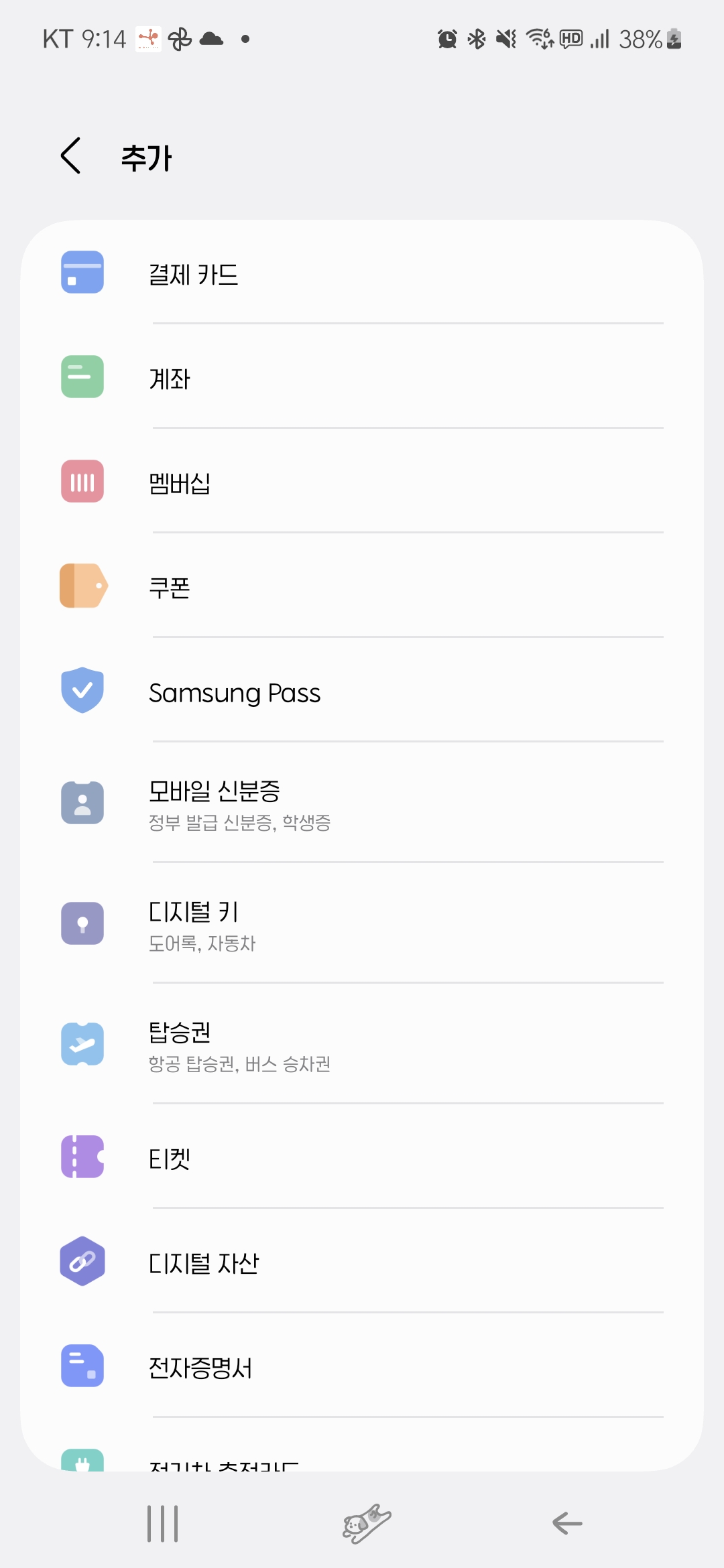
추가를 위해서는 먼저 삼성페이에 들어가서 우측 상단 플러스 버튼을 눌러주세요. 그럼 이렇게 무엇을 추가할건지 선택하는 창이 표시됩니다.
요즘 광고 때문에 이 플러스버튼이 안보일 때가 있는데요. 그럴 때는 광고 우측 상단의 X 버튼을 눌러주시면 됩니다. 그러면 플러스 버튼이 보일 거예요.
삼성페이 삼성월렛에 추가 가능한 것들
✅️ 카드
✅️ 통장
✅️ 멤버십
✅️ 쿠폰
✅️ 모바일신분증
✅️ 디지털 키
✅️ 항공 버스 기차 탑승권
✅️ 영화 연극 티켓
✅️ 전자 증명서 등
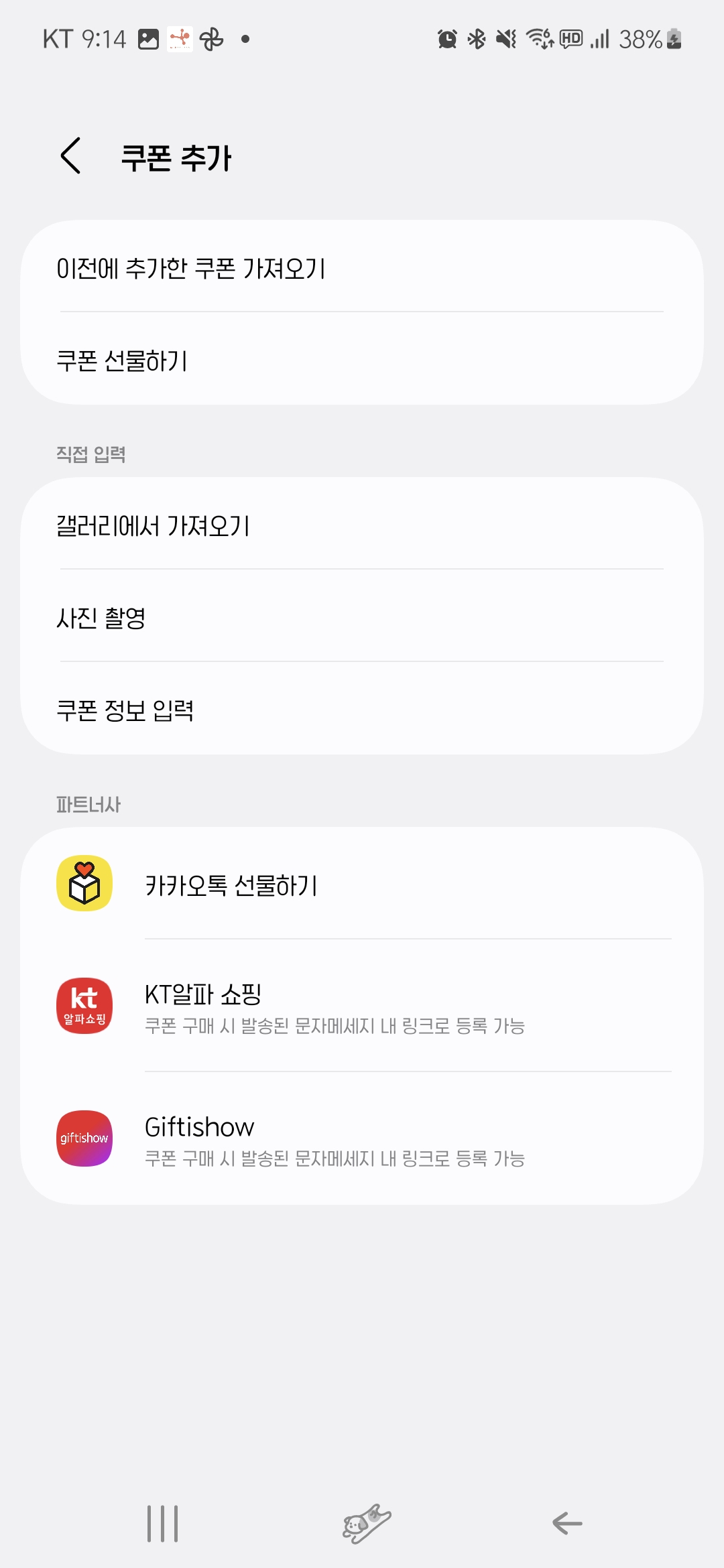
그중에서 우리는 상품권 즉 쿠폰을 등록할 거니까 쿠폰을 눌러줍니다. 그러면 쿠폰을 어떻게 가져올지 묻는 창이 표시됩니다.
✅️ 사진에서 가져오기
✅️ 촬영하기
✅️ 정보 입력하기
이 세가지 방법으로 쿠폰을 입력할 수 있는데요. 지류로 상품권을 받았다면 사진촬영을 하거나 미리 촬영해서 갤러리에 있는 걸 가져올 수 있고 폰으로 받았다면 캡처해서 사진에서 가져오기 선택할 수 있고 다 귀찮다면 직접 정보 입력하기를 통해 쿠폰을 저장할 수도 있습니다.
이 화면에서 기존 쿠폰을 가져와서 편집도 가능하고 쿠폰 선물하기를 통해 삼성 스토어 자체적으로 쿠폰 선물을 할 수도 있습니다. 카톡 선물하기 못쓰겠다 하시는 분들, 나도 갤럭시고 상대도 갤럭시다 하시는 분들 등에게는 유용한 메뉴 같네요!

갤럭시에서 쿠폰을 가져오면 이렇게 쿠폰 이미지 설정을 하게 됩니다.
여기서 바코드가 이미지 가득 잘 나오게 이미지를 잡아주세요. 이미지 크게보기도 되니까 다른거랑 겹쳐도 되지만 잘리면 안됩니다. 가끔 바코드 인식을 못할 때가 있는데 그러면 이미지를 그대로 보여주거든요. 그때 바코드가 최대한 크게 잡혀야 찍기 편합니다. 그렇게 잡으신 후에 하단 쿠폰 이미지 설정 버튼을 눌러주세요.
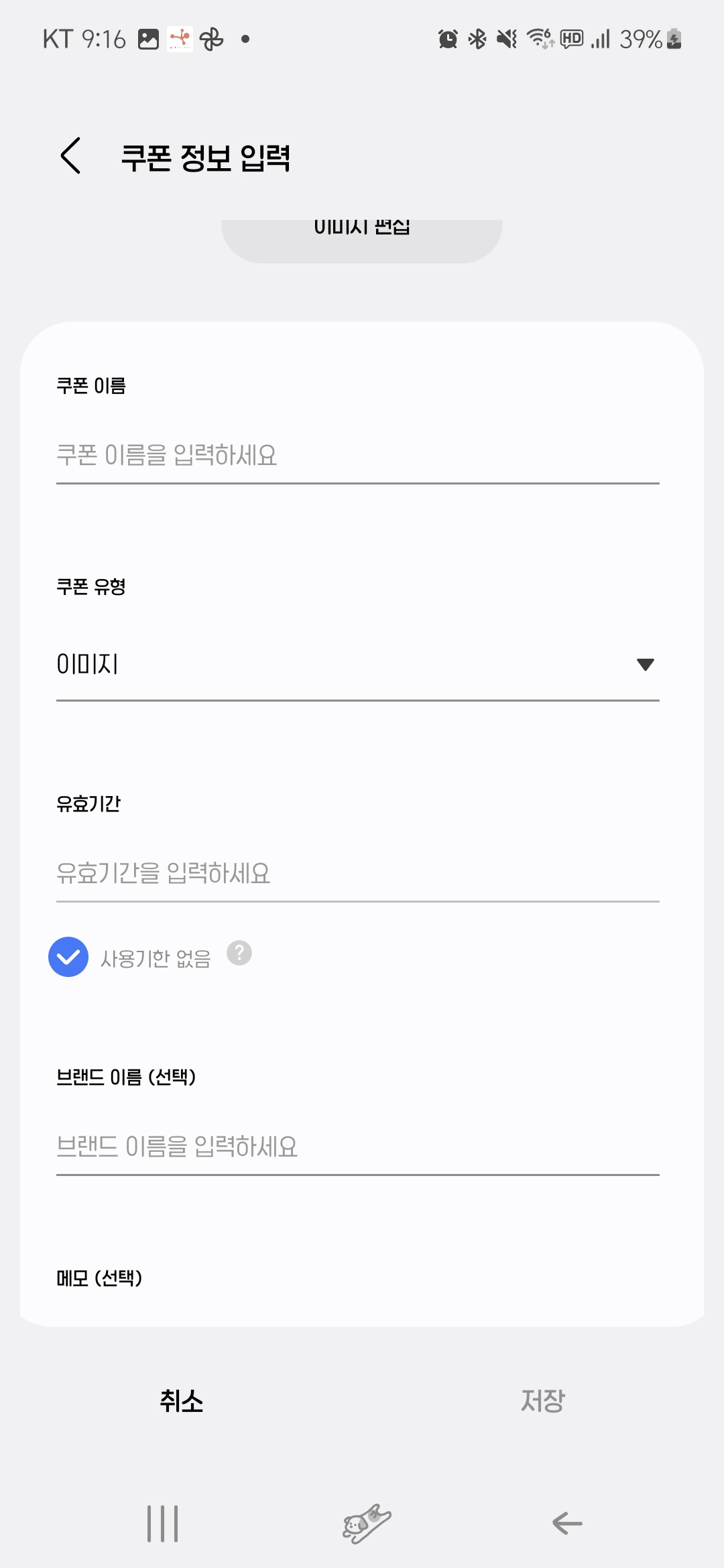
그러면 쿠폰에서 바코드와 이름과 유효기간을 알아서 가져와서 적어줍니다. 저는 지금 쿠폰이 아닌 이미지를 불러와서 삼성페이가 읽지 못한 건데요. 원래는 유효년도도 잘 읽어주고 이름도 잘 가져와줍니다.
이 이름에 저는 금액대를 표기해놓고 (예. 5000) 쓸 때마다 수정해줍니다. (예. 3500) 바코드가 금액권인 상품권이어도 잔액 확인하는 기능은 따로 없어서 수동으로 하고 있어요.
그리고 유효기간도 혹시 이미지가 좀 틀어졌거나 하면 잘못가져왔을 수 있으니 꼼꼼하게 확인해줍니다.
이 유효기간은 추후 다되어가거나 넘어갔을 때 임박했음도 알려주고 지났음도 알려주니까 유용하게 활용하실 수 있을 거예요.
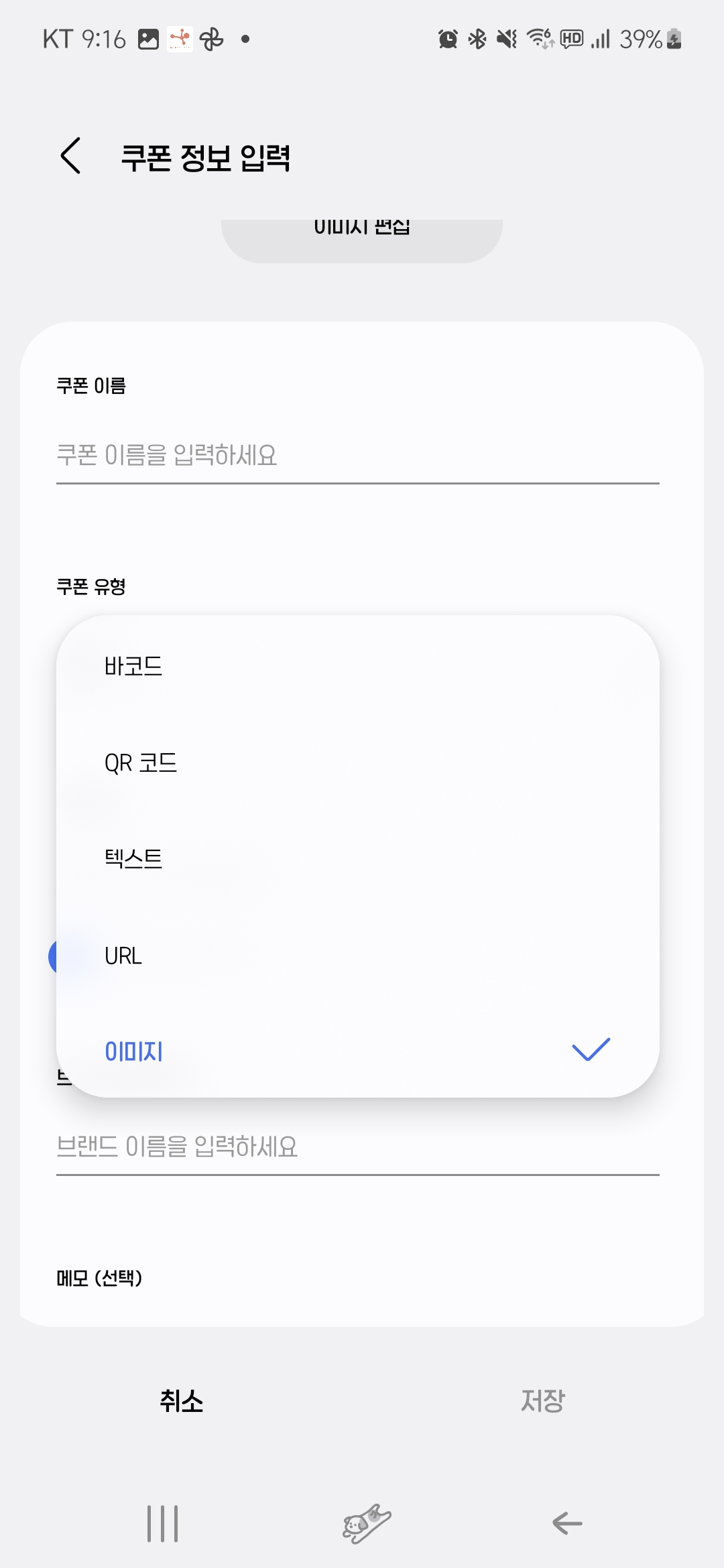
쿠폰은 단순 이미지가 아닌 바코드나 큐알코드, 텍스트나 URL 로도 가져올 수 있어서 각 방법으로 추가하기 원하시는 분들은 유형을 바꿔서 저장하시면 될 것 같습니다.

저는 이렇게 기존 이마트 상품권 40원 남기고 다써서 (잔액은 제가 수동으로 적어둥 거예요!) 냅뒀는데 만료됐다고 알아서 표시해주네요.
쿠폰 뿐 아니라 티켓도 저장하면 다되어가는지 오늘인지 지났는지 다 알려주기도 해서 비서같다는 생각도 들었습니다.
삼성페이 삼성월렛 이런 부분 때문에 너무 유용해서 저는 갤럭시 좋아하는 큰 이유 중에 하나이기도 합니다. 여러분도 기왕 사용하는거 한번에 관리할 수 있는 것들 다 관리 잘 하시면서 편하고 유용하게 사용하시길 바랄게요!
'자유로운 생정 > 스마트폰' 카테고리의 다른 글
| [이마트 상품권] 이마트 전용 금액권 사용법 / 갤럭시 월렛 티켓 쿠폰 등록법 (0) | 2025.03.26 |
|---|---|
| 스마트폰 아이폰 스크린샷 화면캡처 3가지 방법 (0) | 2025.03.25 |
| 스마트폰 갤럭시 스크린샷 화면캡처 3가지 방법 (0) | 2025.03.21 |
| [손목닥터9988] 앱테크 하는법 / 서울페이 제로페이 포인트 무료 충전 후기 / 서울시민 필수 꼭 깔아야 하는 어플 추천 (0) | 2025.03.15 |
| 갤럭시 숨은 기능 : 카메라 + 서클투 서치 구글렌즈로 영어 일본어 중국어 외국어 메뉴판 설명서 편하게 번역해서 보는 법 (0) | 2025.02.26 |




댓글